So löschen Sie TV Remote
Veröffentlicht von: EVOLLYAPPErscheinungsdatum: October 29, 2024
Müssen Sie Ihr TV Remote-Abonnement kündigen oder die App löschen? Diese Anleitung bietet Schritt-für-Schritt-Anleitungen für iPhones, Android-Geräte, PCs (Windows/Mac) und PayPal. Denken Sie daran, mindestens 24 Stunden vor Ablauf Ihrer Testversion zu kündigen, um Gebühren zu vermeiden.
Anleitung zum Abbrechen und Löschen von TV Remote
Inhaltsverzeichnis:
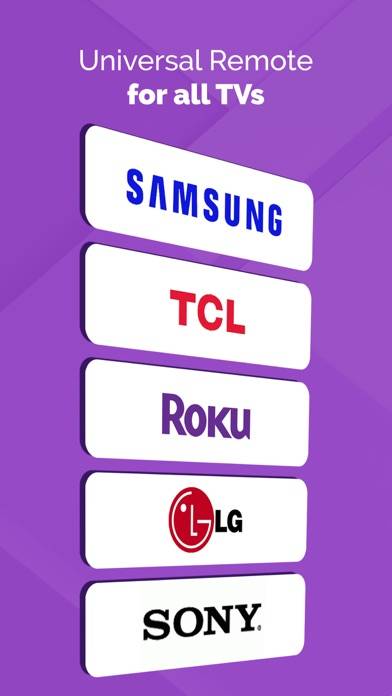
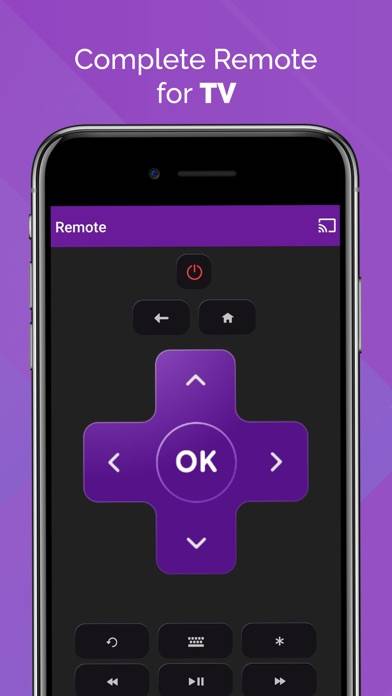

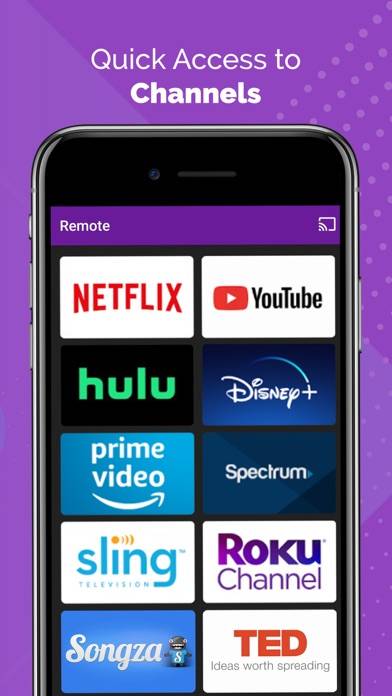
Anweisungen zum Abbestellen von TV Remote
Das Abbestellen von TV Remote ist einfach. Befolgen Sie diese Schritte je nach Gerät:
Kündigen des TV Remote-Abonnements auf dem iPhone oder iPad:
- Öffnen Sie die App Einstellungen.
- Tippen Sie oben auf Ihren Namen, um auf Ihre Apple-ID zuzugreifen.
- Tippen Sie auf Abonnements.
- Hier sehen Sie alle Ihre aktiven Abonnements. Suchen Sie TV Remote und tippen Sie darauf.
- Klicken Sie auf Abonnement kündigen.
Kündigen des TV Remote-Abonnements auf Android:
- Öffnen Sie den Google Play Store.
- Stellen Sie sicher, dass Sie im richtigen Google-Konto angemeldet sind.
- Tippen Sie auf das Symbol Menü und dann auf Abonnements.
- Wählen Sie TV Remote aus und tippen Sie auf Abonnement kündigen.
TV Remote-Abonnement bei Paypal kündigen:
- Melden Sie sich bei Ihrem PayPal-Konto an.
- Klicken Sie auf das Symbol Einstellungen.
- Navigieren Sie zu „Zahlungen“ und dann zu Automatische Zahlungen verwalten.
- Suchen Sie nach TV Remote und klicken Sie auf Abbrechen.
Glückwunsch! Ihr TV Remote-Abonnement wird gekündigt, Sie können den Dienst jedoch noch bis zum Ende des Abrechnungszeitraums nutzen.
So löschen Sie TV Remote - EVOLLYAPP von Ihrem iOS oder Android
TV Remote vom iPhone oder iPad löschen:
Um TV Remote von Ihrem iOS-Gerät zu löschen, gehen Sie folgendermaßen vor:
- Suchen Sie die TV Remote-App auf Ihrem Startbildschirm.
- Drücken Sie lange auf die App, bis Optionen angezeigt werden.
- Wählen Sie App entfernen und bestätigen Sie.
TV Remote von Android löschen:
- Finden Sie TV Remote in Ihrer App-Schublade oder auf Ihrem Startbildschirm.
- Drücken Sie lange auf die App und ziehen Sie sie auf Deinstallieren.
- Bestätigen Sie die Deinstallation.
Hinweis: Durch das Löschen der App werden Zahlungen nicht gestoppt.
So erhalten Sie eine Rückerstattung
Wenn Sie der Meinung sind, dass Ihnen eine falsche Rechnung gestellt wurde oder Sie eine Rückerstattung für TV Remote wünschen, gehen Sie wie folgt vor:
- Apple Support (for App Store purchases)
- Google Play Support (for Android purchases)
Wenn Sie Hilfe beim Abbestellen oder weitere Unterstützung benötigen, besuchen Sie das TV Remote-Forum. Unsere Community ist bereit zu helfen!
Was ist TV Remote?
How to use your phone as a tv remote control for smart and non smart tv with or without internet:
Main features:
* Automatically detects Smart TVs on the same WIFI network
* Works with most popular TV brands
* Large touchpad for easy menu and content navigation
* Launch channels directly from the app
* Fast and simple keyboard input
* Voice search for hands-free control